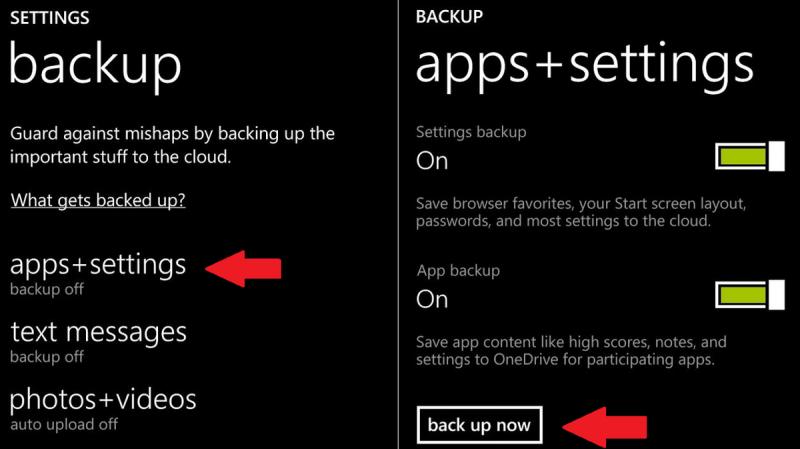Скриншот — что это такое и как сделать скрин. Быстро и без проблем делаем сриншот на Android устройстве
В отличии от продукции Apple, на Android-устройствах комбинация клавиш, которая позволяет сделать снимок экрана, всегда разная и определяется не только возможностями операционной системы, но также производителем устройства.
В этом руководстве мы подробно расскажем, как сделать скриншот экрана на Андроиде разных версий системы, а также посоветуем приложения, которые можно использовать для этой цели, то есть своего рода универсальные способы.
- Андроид 6.0
- Android 4.0, 5.0 и выше
- Android 3.2
- Android 2.3
Необходимо подчеркнуть и тот факт, что скрины немного отличаются от тех, которые можно получить на более ранних версиях системы. Речь идет о том, что когда вы получите скриншот с помощью Google Now on Tap, то обнаружите, что на изображении будет отсутствовать нижний навигационный бар со стандартными кнопками (треугольник, круг и квадрат).
Если ваше мобильное устройство работает под управлением системы версии 4.0 или выше, то для того чтобы сохранить снимок экрана, требуется одновременно зажать кнопку «Питания» и «Снижения громкости» . Полученное изображение можно посмотреть в разделе «Галерея».
Пользователям этой версии ОС, необходимо зажать и удерживать кнопку, выводящую на экран список недавних приложений.
К большому сожалению, в «старушке» 2.3 не предусмотрена возможность сохранять снимок экрана стандартными средствами системы. Как правило, на смартфонах и планшетах некоторых производителей этот вопрос был решен (в первую очередь это смартфоны от Samsung, на которых все делается при помощи удержании кнопки «Питания» и «Домой» ). Поэтому в данном случае, можно попробовать хорошенько изучить возможности своего девайса, возможно, что производитель предусмотрел комбинацию для сохранения снимка.
В том случае, если окажется что в девайсе не предусмотрено такой комбинации, можно воспользоваться сторонними программами (требуются права Root), которые представлены далее в нашем обзоре.
Приложения для снятия скриншотов
Если на устройстве получены права Root, можно воспользоваться одним из приложений.
Вот список наиболее популярных программ, которые предоставляют пользователю возможность делать скрин экрана телефона. Все программы доступны в магазине Google Play или же можете скачать их с какого-то проверенного сайта в интернете:
- Screenshot Ultimate.
- Screenshot Pro.
- No Root Screenshot it.
К слову, несколько из представленных выше приложений не требуют прав суперпользователя, однако для их использования требуется подключение к компьютеру.
Делаем скрин на устройствах разных производителей
Как уже упоминалось выше, некоторые производители предусматривают собственные решения для создания скриншота экрана на телефоне:
- На устройствах линейки Galaxy Note, снимки экрана делаются с помощью стилуса S Pen.
- На девайсах от HTC, нужно удерживать кнопку «Питания» и «Домой» .
- Пользователям продукции от LG доступна утилита Quick Memo , которая не только может мгновенно захватывать изображение на экране, но также позволяет делать заметки.
- На Sony Xperia все делается при помощи специального меню. Пользователь может вызвать его с помощью длительного нажатия на кнопку «Питания» .
- На устройствах Meizu и большинстве других производителей необходимо одновременно зажать клавишу «Громкость +» или «Громкость -» и «Включения/отключения» .
- На некоторых смартфонах от Samsung, снимок можно сделать удерживанием кнопки «Домой» .
Где найти сделанные скриншоты?
Допустим, у вас получилось сделать скрин экрана. Но где найти его в система, куда она сохраняет изображение?
Найдите на рабочем столе пункт «Галерея» и откройте. Там появится новая папка с названием «Screenshots» , в ней и сохраняются все снимки. Так же можно для поиска воспользоваться любым файловым менеджером. Здесь уже, что вам удобнее.
Заключение
Как видите, способы создания скриншотов различаются в зависимости от версии операционной системы и используемого устройства.
Прибегать к сторонним программам нужно в последнюю очередь, поскольку в плане удобства они не так хороши (требуют дополнительных прав, нагружают оперативную память и т.д.) как стандартные средства, изначально предусмотренные в операционной системе. Но с помощью функционала таких программ вы всегда сможете сделать скрин экрана на смартфоне или планшете под управлением любой версии Андроид. Главное, чтобы само приложение поддерживало работу с вашей версией системы.
Делать скриншоты очень удобно, а иногда и просто возникает необходимость при работе или общении. Однако, у некоторых пользователей это вызывает затруднения ввиду того, что в инструкции к телефону никто не написал, как именно это делается. Разумеется, способ делать скриншот на смартфоне зависит от операционной системы. Самыми популярными в наше время являются:
- iOS от Apple;
- Android от Google;
- Windows Phone от Microsoft.
Скриншоты на моделях телефонов с разными ОС
Об особенностях снимков экрана каждой из них поговорим ниже.
Первой рассмотрим iOS от разработчиков из Купертино. Если вы хотите сделать скриншот на iPhone, достаточно одновременно нажать кнопки «Home» (Домой) и блокировки (питания). Ваш смартфон «мигнёт» , дав понять, что скрин сделан. Найти его вы сможете прямо в альбоме «Фотоплёнка», куда добавляются все сделанные вами снимки.

С устройствами под управлением Android всё несколько интереснее. Поскольку сам Android - система открытая и гибкая, каждый девелопер не преминул создать так называемую оболочку, которая позволит юзеру ассоциировать ОС именно с этой маркой смартфона. Из этого выплывает, что в зависимости от того, какой марки ваше устройство, таким будет и способ «фотографирования» экрана.

Самый знаменитый способ среди Android-устройств - держать нажатыми вместе клавиши блокировки и уменьшения громкости. Такую комбинацию эксплуатируют в смартфонах:
- SONY;
- HTC (в некоторых моделях может использоваться комбинация : «Home» и Питание);

- Lenovo;
- Xiaomi;
- Motorola;
- Nexus (как известно, Nexus выпускают различные компании).
Если вы пользуетесь девайсом от компании Samsung, то там всё так же просто, как и на iOS: одновременно нажмите кнопки «Home» (Домой) и блокировки (питания). В более новых версиях оболочки от Samsung TouchWiz можно провести ребром ладони от края до края, как будто протираете экран. Такую функцию необходимо включать дополнительно в настройках в разделе «Управление» - «Управление ладонью».

В том случае, если вы используете старую версию Android (2.3 или ниже), сфотографировать экран вы сможете исключительно при помощи сторонней программы, её придётся скачать из магазина Google.

Найти сделанные на Android-смартфоне снимки вы можете в Галерее, а именно в папках «Pictures» или «Screenshots».
Что же касается устройств на Windows Phone, то в случае использования восьмой версии ОС, необходимо нажать и держать вместе кнопки «Пуск» и блокировки. Если же у вас стоит 8.1, то нужно нажать вместе кнопки питания и увеличения громкости . На вашем Windows-смартфоне будет создана новая папка в разделе «Фотографии», поэтому не переживайте, фотографии с экрана не потеряются.
Новые пользователи мобильных аппаратов рано или поздно сталкиваются с таким вопросом, . Это одна из самых популярных мобильных операционных систем в мире, и подобная информация будет полезна многим. Вроде бы на настольном компьютере на Windows за эту операцию отвечает отдельная клавиша на клавиатуре “PrintScreen”, но ничего подобного нет на рабочем столе и в виртуальной клавиатуре операционной системы Android.
Если вы не знаете, как сделать скриншот экрана на телефоне Андроид , то мы расскажем вам о всех возможных способах, включая индивидуальные варианты в зависимости от производителя мобильных устройств.
Сначала мы познакомим вас с универсальными способами.
Итак, первый способ, как сделать скриншот экрана на андроиде.
- Удостоверьтесь, что открыт нужный вам экран (рабочий стол или необходимое вам приложение).
- Зажимаем на пару секунд одновременно боковые кнопки смартфона: кнопку питания и нижнюю часть качельки громкости (уменьшение громкости).
- Слышим характерный звук затвора камеры. На экране визуализируется фотографирование рабочего стола. Скриншот дисплея смартфона автоматически сохраняется в папке каталога “Фото” последним по дате файлом.

Если ваш мобильный аппарат располагает физической кнопкой “Домой”, то для него подойдет второй способ того, как сделать скрин на Андроиде.
- Выбираем нужный нам экран
- Зажимаем две-три секунды одновременно клавишу “Home” и кнопку питания на боковой грани корпуса смартфона.
- Мы увидим на экран визуальный эффект создания скриншота дисплея.

Стоит заметить, что при каждом способе создания скрина экрана, они будут сохраняться в папке “Фото” (Папка “Галерея” на старых версиях операционной системы Андроид).
Третий способ для мобильных аппаратов старых генераций всех производителей, у которых есть физические кнопки под дисплеем:
- Открываем нужный нам экран приложения на дисплее.
- Одновременно зажимаем физические клавиши под экраном “Home” и “Назад” на пару секунд.
- Слышим характерный звук создания скриншота.
- Находим скриншот в папке “Галерея”.

Если у вас мобильный аппарат работает на фирменном интерфейсе от производителя, то, возможно, для него подойдет следующий, четвертый способ , как сделать принтскрин на Андроиде.
Многие фирменные прошивки под ОС Android имеют дополнительное меню, которое вызывается путем нажатия кнопки питания мобильного устройства. Поэтому делаем все по следующему алгоритму:
- Вызываем дополнительное меню кнопкой “Вкл/Выкл”.
- В меню выбираем пункт “Сделать скриншот” (Take screenshot).
- На экране демонстрируется, как создается скриншот.
- Все, можем воспользоваться соответствующим снимком, который сохранился в папке “Фото”.
Отдельные производители закладывают в ОС Android индивидуальные команды создания скриншотов. Мы рассмотрим несколько популярных производителей смартфонов.
Как сделать скрин на телефоне Андроид марки Samsung
Современные модели мобильных аппаратов Samsung оснастили еще одним простым способом создания снимков экрана. Для этого достаточно провести ребром ладони по работающему дисплею слева направо или справа налево.
Внимание! Данная функция может быть не активирована по умолчанию. Для ее активации необходимо зайти в меню “Настройки”, выбрать пункт “Управление”. Далее в новом подменю зайти в пункт “Управление ладонью” и выбрать “Снимок экрана”. После этого новомодный способ создания скриншотов будет доступен и вам.
Как сделать скриншот экрана на телефоне Андроид LG
Фирменная надстройка Андроид от компании LG под названием UX имеет приложение для создания и редактирования скриншотов Quick Memo. Кнопка его активации находится в верхней шторке панели уведомлений. Это приложение одновременно и сделает скрин любого приложения или рабочего стола, а также его отредактирует, например, обрежет.

Скриншот на современных смартфонах Xiaomi
Если вы приобрели новый мобильный аппарат от Xiaomi, и вас интересует, как сделать скриншот на Андроиде , тогда вот вам еще один быстрый способ. Новейшие модели Xiaomi, например Mi 8, позволяют создать скриншот экрана одним простым движением: свайпом тремя пальцами сверху вниз по дисплею. Фирменная оболочка MIUI сразу же распознает эту команду и делает скриншот.
Надеемся, наши подсказки помогут вам выбрать наиболее удобный для вас способ создания скринов экранов на Андроиде.
У многих из тех, кто купил себе новенький телефон или планшет с установленной операционной системой Android, рано или поздно возникает желание сделать снимок экрана своего устройства, чтобы показать фото друзьям, разместить в социальных сетях, похвастаться результатом тестирования на форуме, и т.п. Казалось бы - что может быть проще. Но, как показывает практика, ответ на вопрос "Как сделать снимок экрана на Android" для многих пользователей является совсем не очевидным. Чтобы расставить все точки над "i" и научить посетителей нашего сайта простым приёмам снятия скриншотов на Android и предназначена данная статья.
Как сделать скриншот на андроиде 4.0 и старше
Если на Вашем телефоне или планшете установлена система Android 4.0 (Ice Cream Sandwich) или её последующие версии, считайте, Вам повезло. Снимок экрана в таком случае делается очень просто: достаточно одновременно нажать кнопку включения телефона/планшета и кнопку уменьшения громкости динамика. Полученное фото рабочего стола сохраняется в галерее устройства, доступное для любых дальнейших операций.Как сделать скриншот для Android 2.3 и ниже
Парк моделей планшетов и телефонов с устаревшей операционной системой является достаточно большим даже в наше время. К тому же, некоторые самые бюджетные новые модели продолжают выходить с установленной версией Android 2.3.х. К сожалению, чтобы получить фото своего рабочего стола, владельцам таких устройств придётся приложить некоторые дополнительные усилия. Как же сделать снимок экрана своего телефона или планшета тем, кому не повезло с версией операционной системы?
Некоторые производители смартфонов предусмотрели эту функциональность "из коробки", выделив для этого свои собственные сочетания клавиш. Например, компания Samsung в линейке Samsung Galaxy использует для получения скриншота одновременное нажатие кнопок "Домой" и "Назад". Для линейки Galaxy SII это будут кнопки "Домой" и "Блокировка". Подобные сочетания клавиш есть у некоторых моделей телефонов Sony, HTC и у других производителей. Внимательно изучите инструкцию к своему устройству, возможно, Вы найдёте там искомую комбинацию.
Как сделать скриншот на андроиде 2.3 и ниже с Root
Если изучение мануала к телефону или планшету ничем не помогло, и "гугление" по названию модели тоже результата не приносит, не стоит отчаиваться. В очень многих моделях на Android можно установить так называемые "root-права" (в китайцах часто эта функция активирована с завода). А с такими правами Вам становятся доступными многие приложения для создания снимка экрана, которые устанавливаются на устройство как обычные apk-файлы. Вы с лёгкостью найдёте кучу бесплатных приложений для снятия фото экрана Вашего устройства простым запросом в поисковике.
Можем порекомендовать Вам некоторые самые популярные из них: aScreenshot , Screenshot ER , screenshot и многие другие. Любая из этих программ умеет делать снимки с задержкой во времени, по встряхиванию устройства, В некоторых предусмотрена возможность снятия скриншота по нажатию кнопки на экране или выделенной аппаратной кнопки, например, камеры. Снимки сохраняются в папку программы или отдельную папку.
Мы перечислили в статье самые простые методы для получения снимков экрана. Существуют и более сложные способы сделать фото рабочего стола телефона или планшета с ОС Android, например, с помощью командной строки (если, к примеру, Вашу старую модель невозможно "рутировать"). Но случается это крайне редко. Как правило, получить root-права можно практически на любой модели, а значит, есть возможность и установить приложение для снятия скриншотов. К тому же, "рутирование" дает владельцу некоторые дополнительные возможности по управлению своим устройством, и будет полезным не только относительно снимков экрана.
Надеемся, эта статья помогла Вам, и после её прочтения у Вас больше не будет вопросов относительно того, как сделать скриншот на андроиде